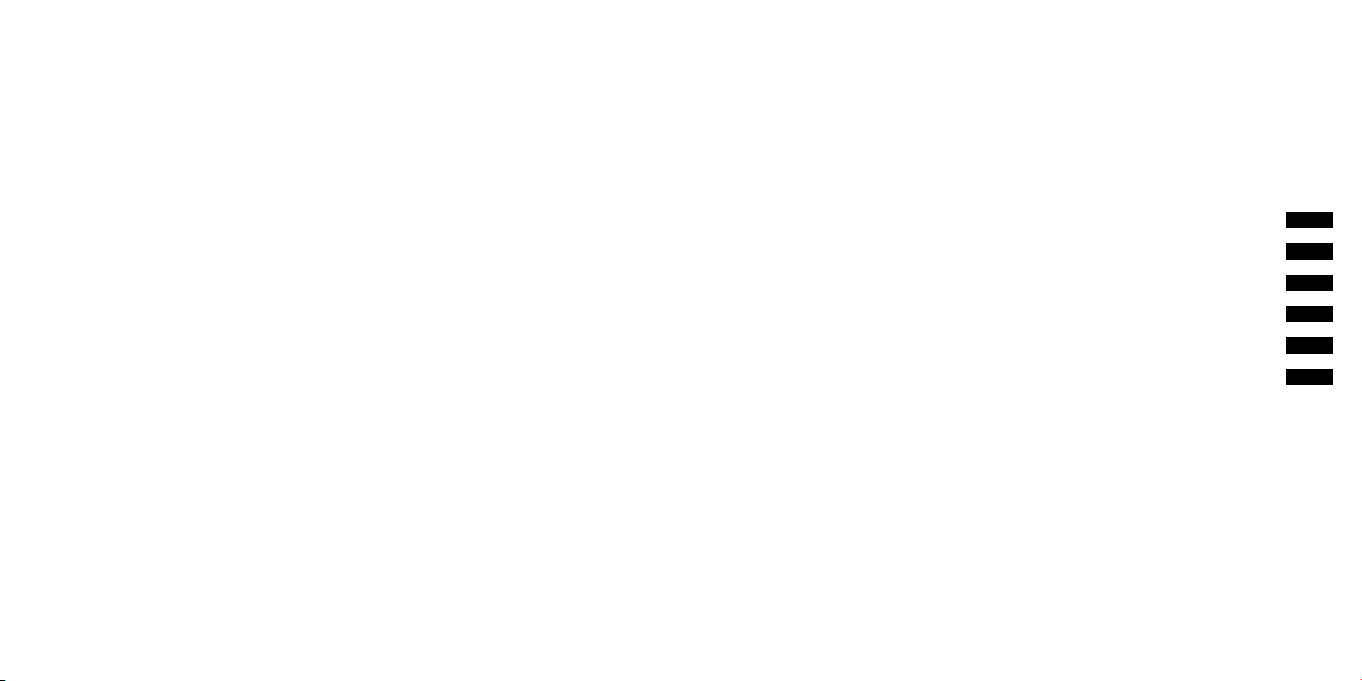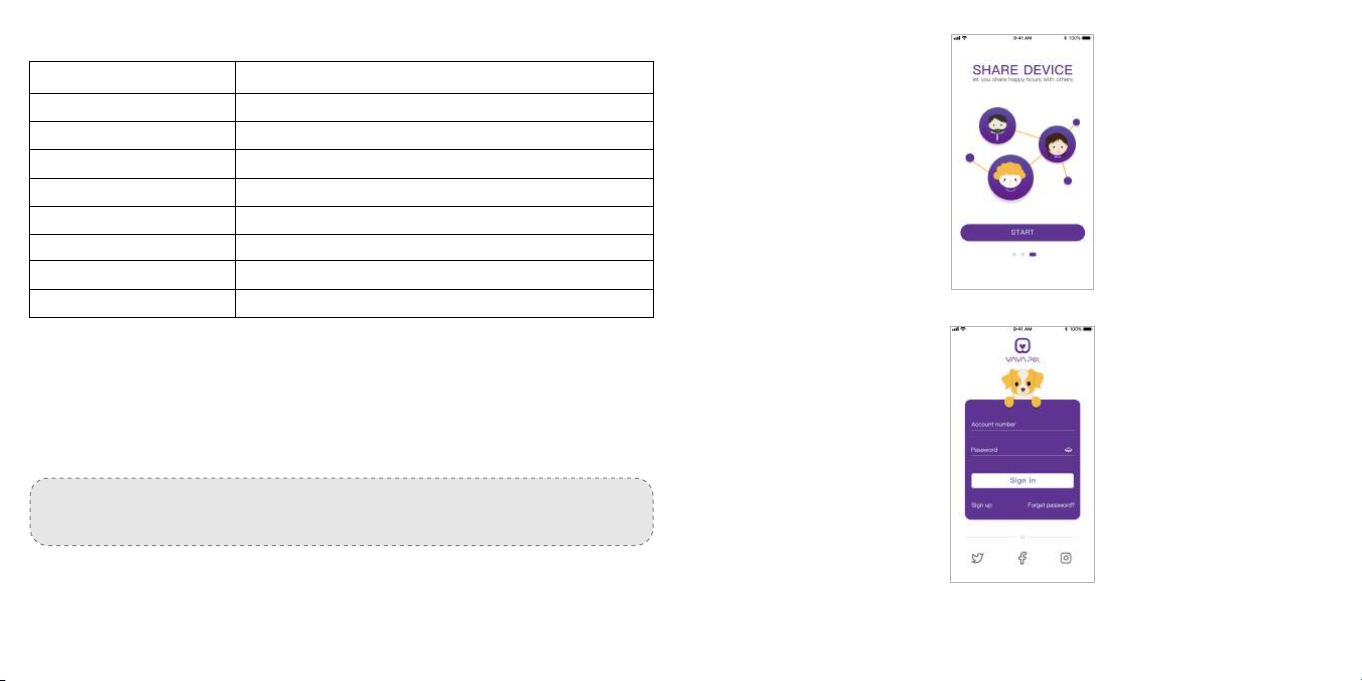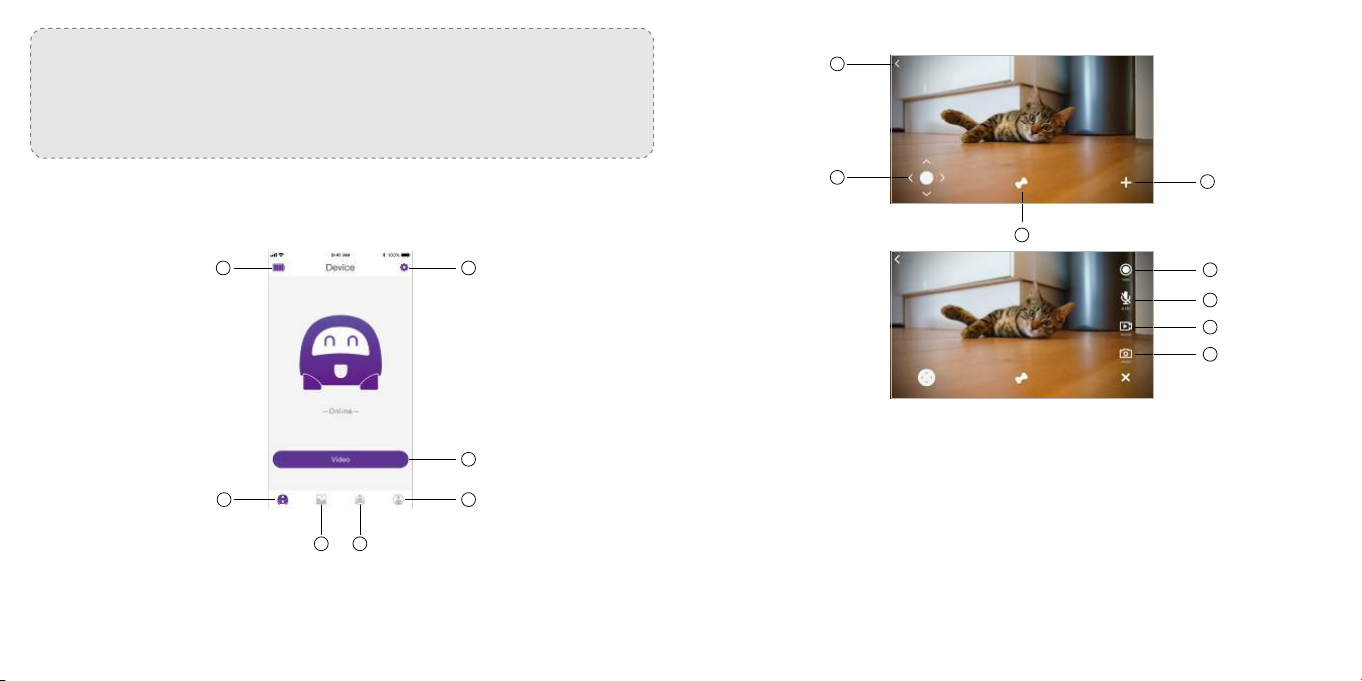Press and hold the Power Button for 8 seconds to restore to factory settings.
Restore to Factory Settings
The pet cam will change to night vision mode when surrounding light is inadequate where the
image will become black and white.
Night Vision Mode
12-month Warranty
Lifetime Support
Warranty
Note:
· Do not use the unit when it is being charged.
· Only support 2.4GHz network (5G network not supported).
· Please connect your phone to the Wifi network and activate its Bluetooth function before
you run the app.
· The pet cam will detect the obstacles 10-20cm / 3.9-7.8in away automatically (e.g. it will
stop moving if wall is detected to avoid collision).
· If the altitude variance is beyond 20cm / 7.8in, the pet cam will stop moving to avoid falling.
Das ist im Lieferumfang enthalten
· 1 x VAVApet Haustier-Kamera (VP-SPR001)
· 1 x Adapter
· 3 x Katzenspielzeug
· 1 x Bedienungsanleitung
1. Katzenspielzeug-Anbringung
2. Mikrofon
3. Aufhelllicht
4. Dekorationsbeleuchtung
5. Antikollisions-Sensoren
6. Antisturz-Sensoren
7. Leckerli-Spenderöffnung
8. Laserpointer
9. Linse
Produktabbildung
Vorderseite
1
2
3
44
8
5
6
7
6
5
9
DE
11 12